Ca una dintre cele mai populare mărci de televizoare, Samsung oferă utilizatorilor posibilitatea de a personaliza experiența de vizionare prin schimbarea limbii folosite în meniurile de pe ecran. Acest ghid vă va ajuta să faceți acest lucru rapid și ușor.

1. Schimbarea limbii pe televizorul Samsung
Fie că televizorul dvs. Samsung este setat într-o limbă străină sau copiii au modificat accidental setările, nu vă faceți griji. Iată cum puteți schimba limba pe diverse modele de televizoare Samsung.
1.1 Modele 2017 și mai recente
Încercați acești pași pentru a schimba limba pe modelul dvs. Samsung din 2017 sau mai recent:
- Apăsați „Acasă” de pe telecomandă.

- Selectați „Setări” din meniul de pe ecran.

- Accesați „General”.
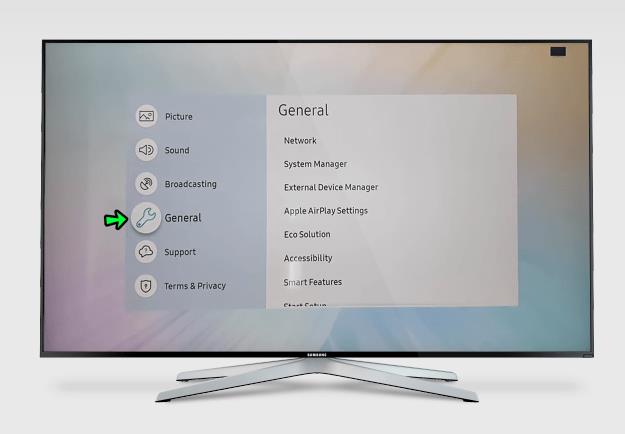
- Mergeți la „Manager de sistem”.
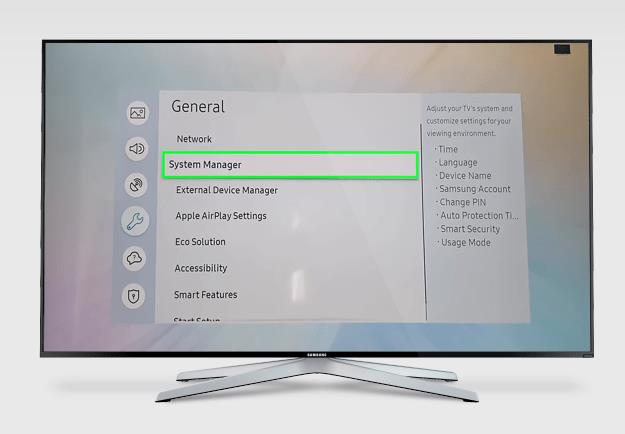
- Faceți clic pe „Limbă”.
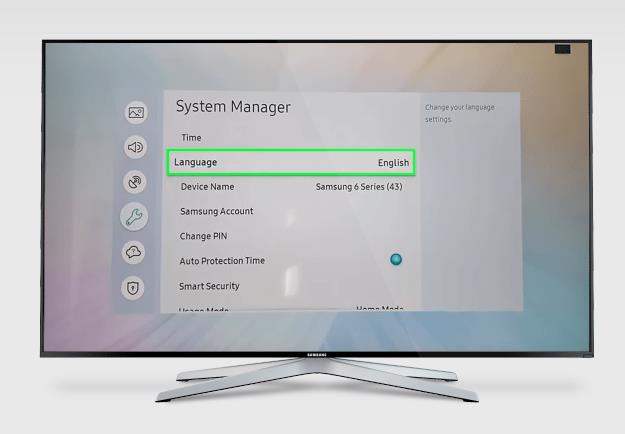
- Folosiți săgețile pentru a selecta limba preferată.
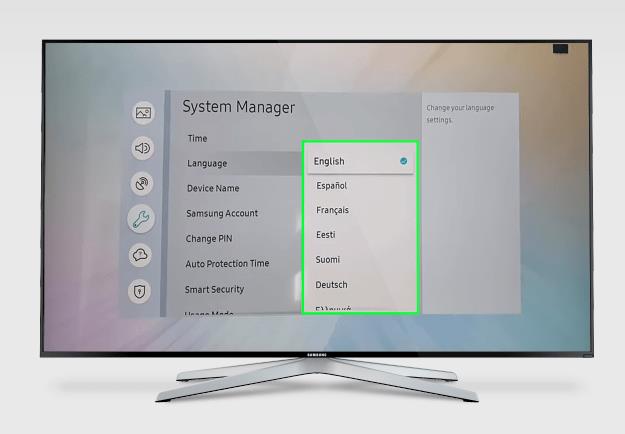
1.2 Modele 2016
Pentru modelele din 2016, urmați acești pași:
- Apăsați „Setări” de pe telecomandă.

- Selectați „Sistem”.
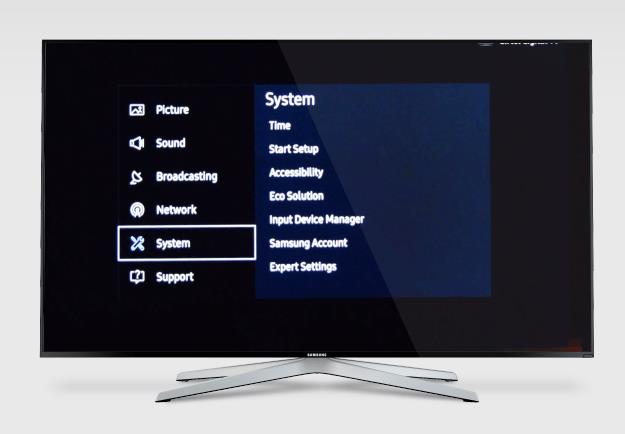
- Deschideți „Setări expert”.
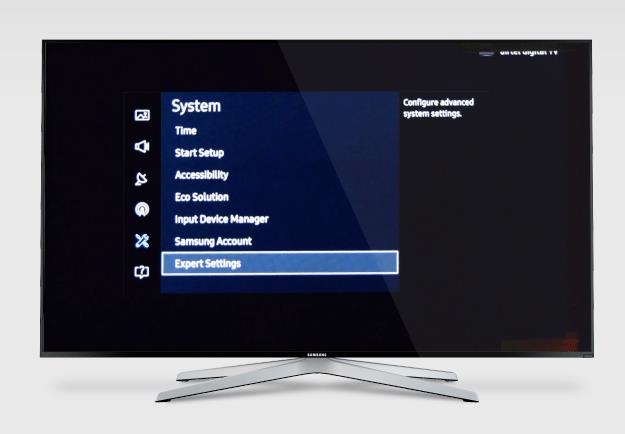
- Apăsați pe „Limbă”.
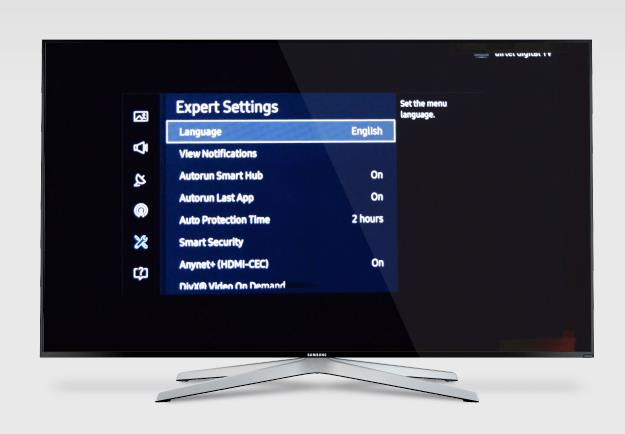
- Derulați prin opțiuni până selectați limba dorită.
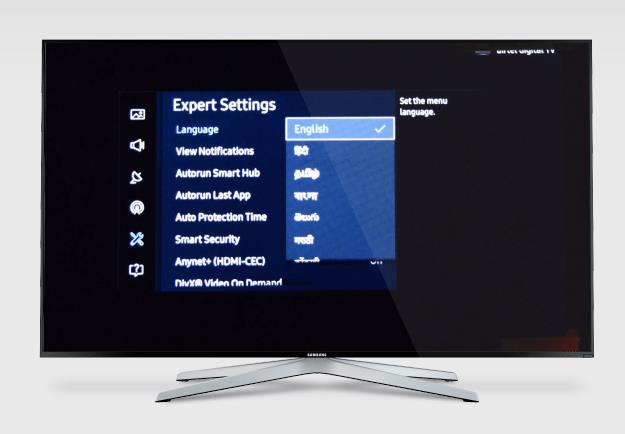
1.3 Modele 2015
Dacă televizorul face parte din gama L sau J, urmați acești pași:
- Apăsați „Acasă” de pe telecomandă.

- Selectați „Sistem”.

- Apăsați pe „Limba meniului”.

- Selectați limba dorită din submeniu.
1.4 Modele 2014 și anterioare
Pentru modelele produse în 2014 sau mai devreme, faceți următoarele:
- Apăsați „Meniu” de pe telecomandă.

- Selectați pictograma „Sistem”.

- Apăsați „Limba meniului”.

- Parcurgeți lista și selectați limba dorită.
2. Probleme frecvente și soluții
2.1 Limba este gri și nu poate fi schimbată
Dacă limba este inactivă, încercați aceste soluții:
- Închideți aplicațiile care rulează în fundal.
- Realizați o resetare din fabrică a televizorului.
3. Schimbarea limbii tastaturii
Pentru a schimba limba tastaturii televizorului Samsung:
- Apăsați „Acasă” de pe telecomanda televizorului.

- Selectați „Setări”.

- Accesați „General” și apoi „Manager dispozitiv extern”.
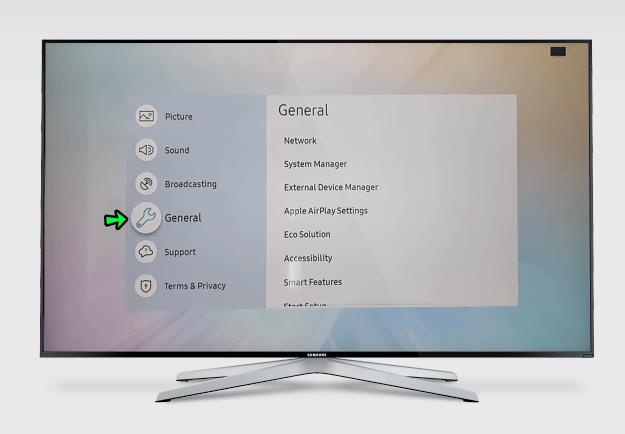
- Selectați „Manager dispozitiv de intrare” și apoi „Setări tastatură”.
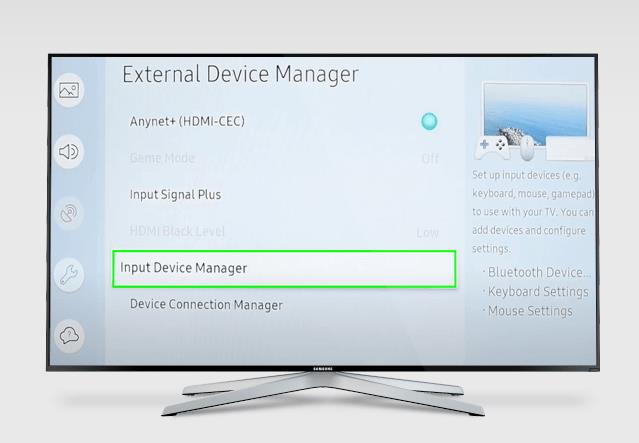
- Faceți clic pe „Limba tastaturii” și selectați limba dorită.
4. Schimbarea limbii în aplicațiile de streaming
4.1 Schimbarea limbii în Netflix
Pentru a modifica limba în Netflix:
- Lansați aplicația Netflix.
- Selectați profilul dorit.
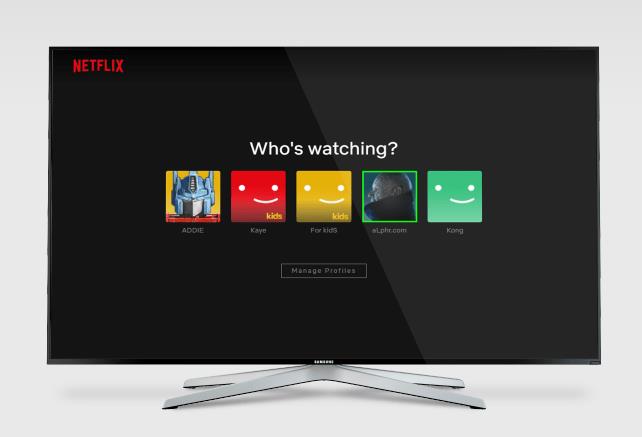
- Accesați „Cont” și derulați la „Profil și control parental”.
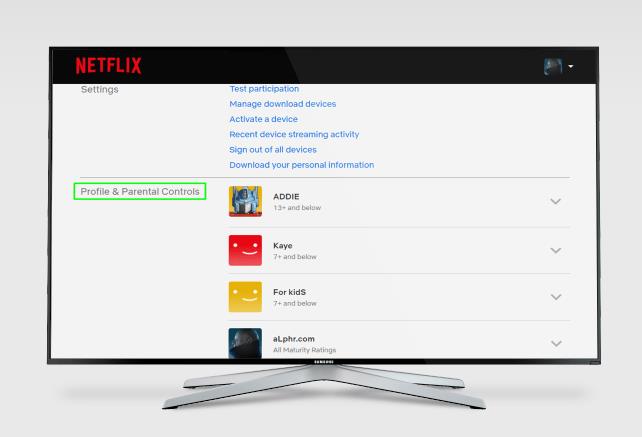
- Selectați profilul pentru care doriți să schimbați limba.
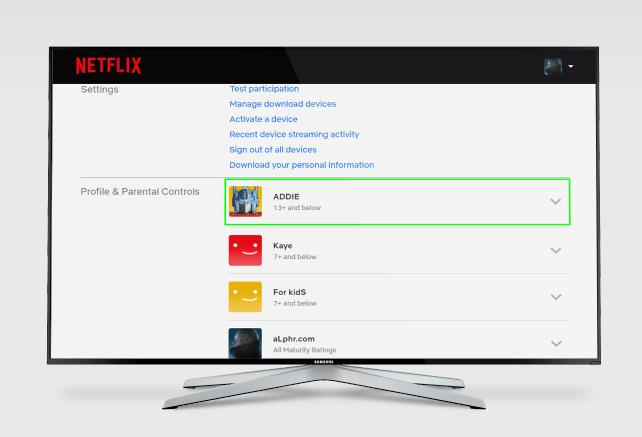
- În secțiunea „Limbă”, utilizați meniul drop-down pentru a alege noua limbă.
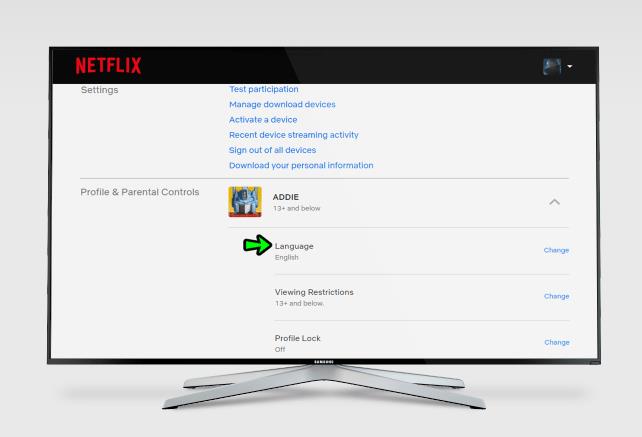
- Faceți clic pe „Salvați”.
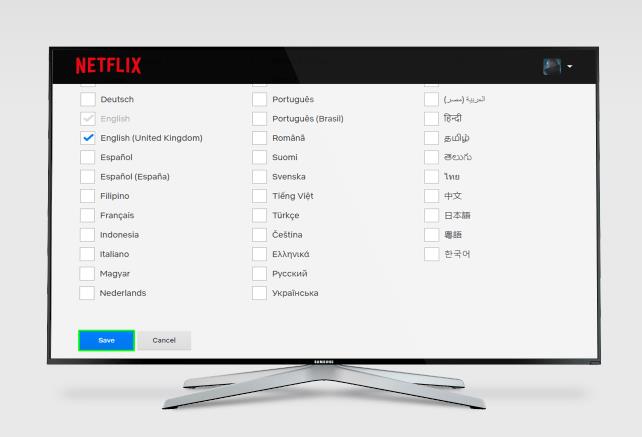
4.2 Schimbarea limbii în YouTube
Pentru a schimba limba în YouTube:
- Deschideți aplicația YouTube și navigați la „Setări”.
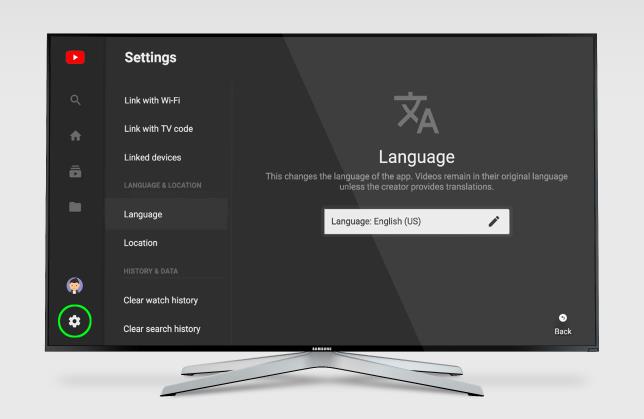
- Derulați la „Limbă și locație”.
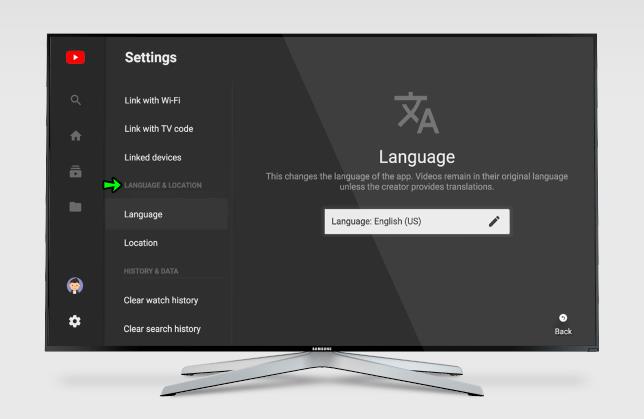
- Faceți clic pe „Limbă”.
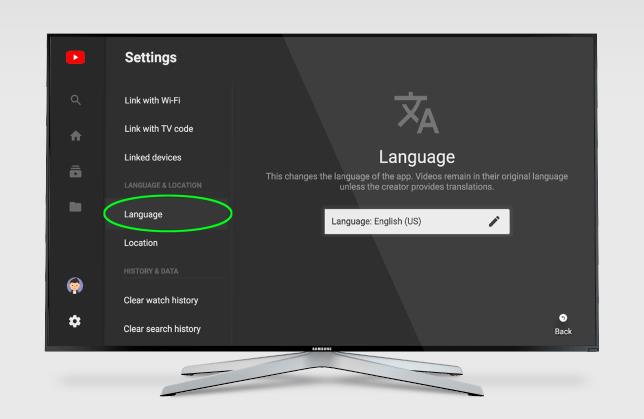
- Editați și selectați limba dorită.
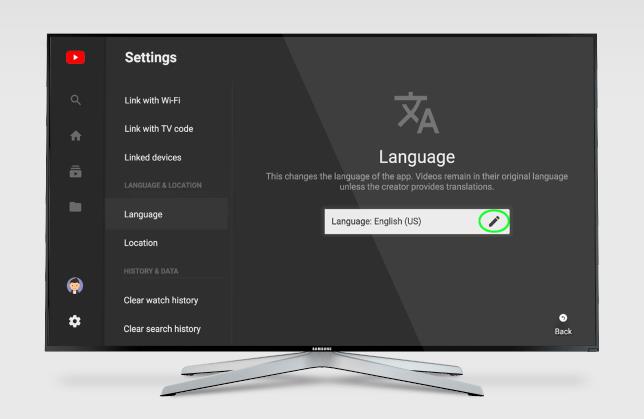
- Confirmați modificarea limbii.
5. Navigați cu ușurință
După ce ați schimbat limba, navigați prin meniuri ca un profesionist. Indiferent de limba alesă, ordinea opțiunilor din meniu rămâne constantă, ceea ce facilitează revenirea la setările preferate.




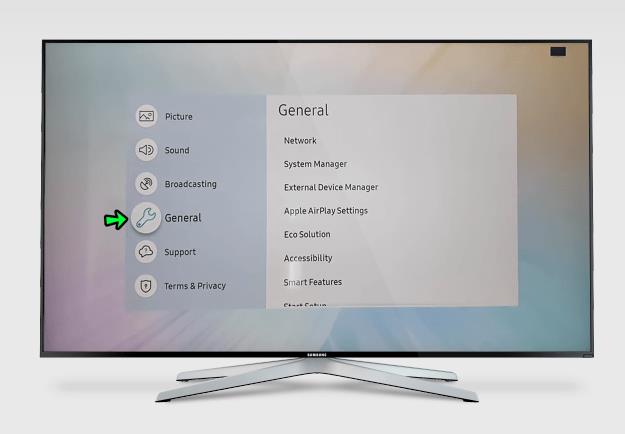
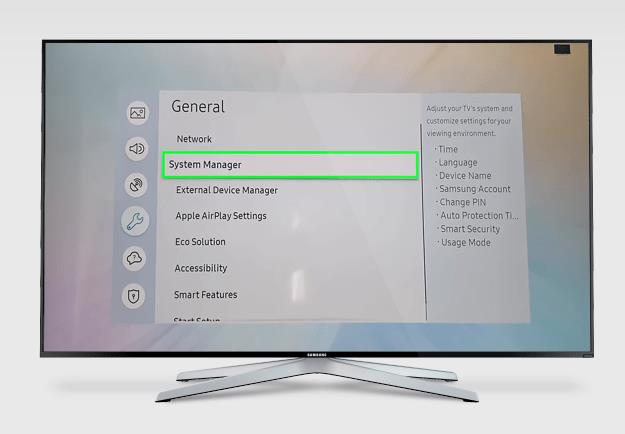
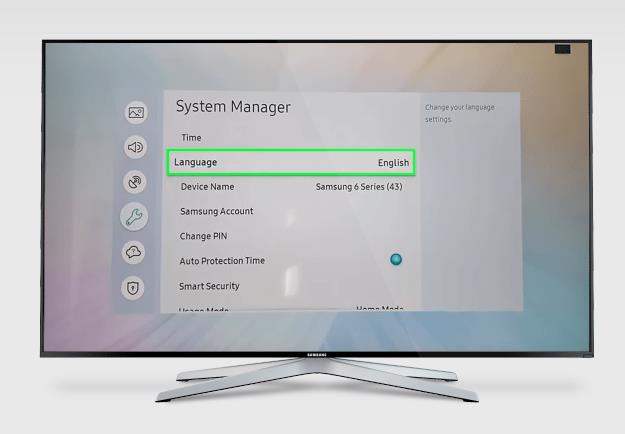
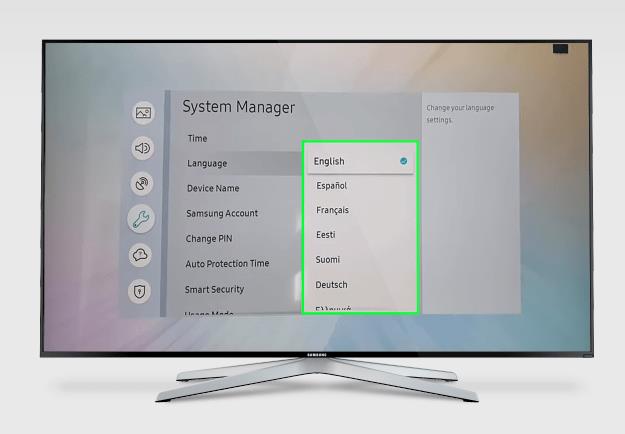

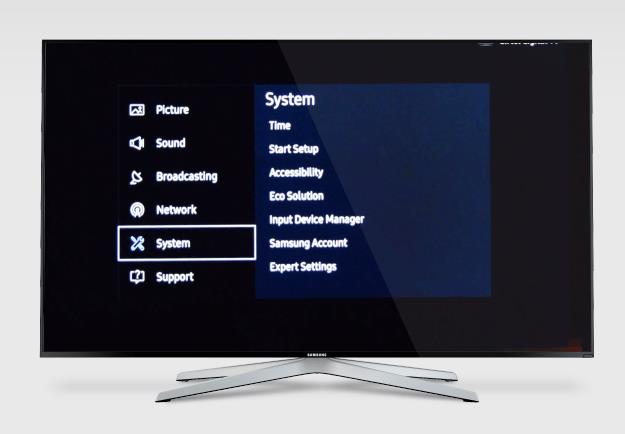
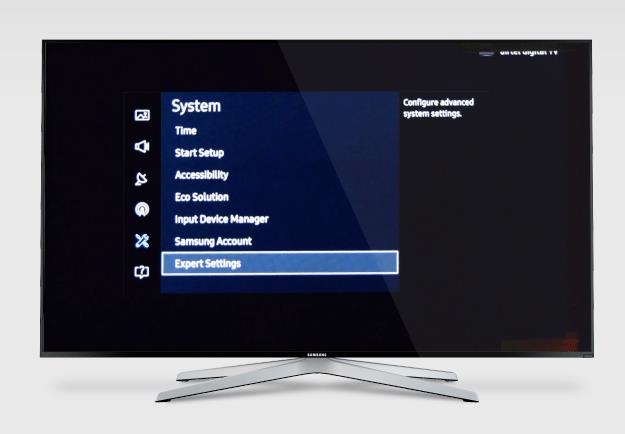
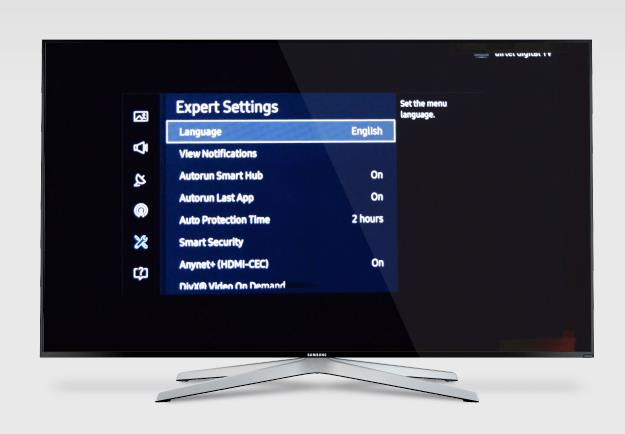
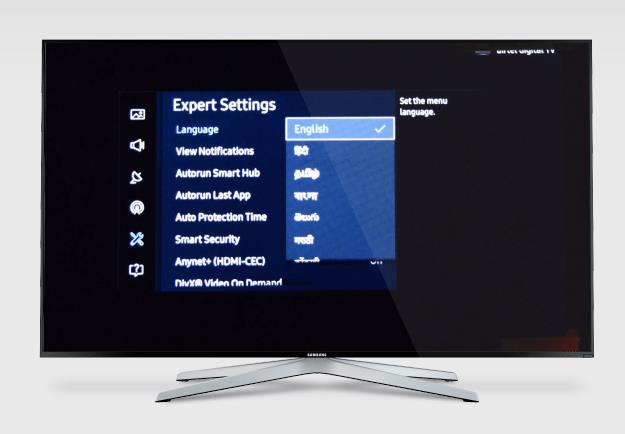






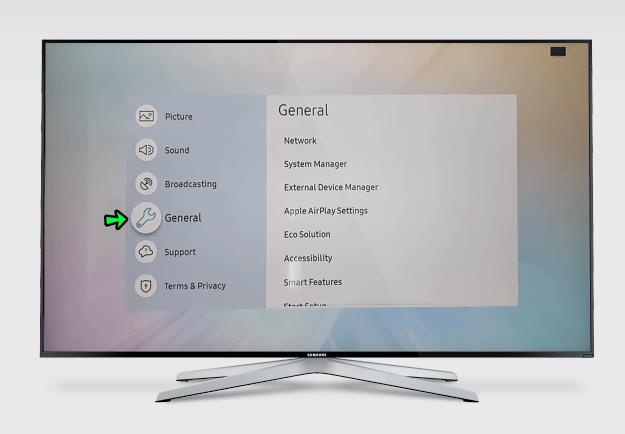
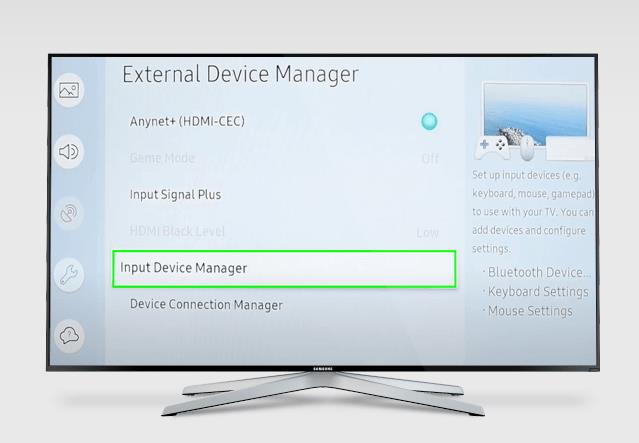
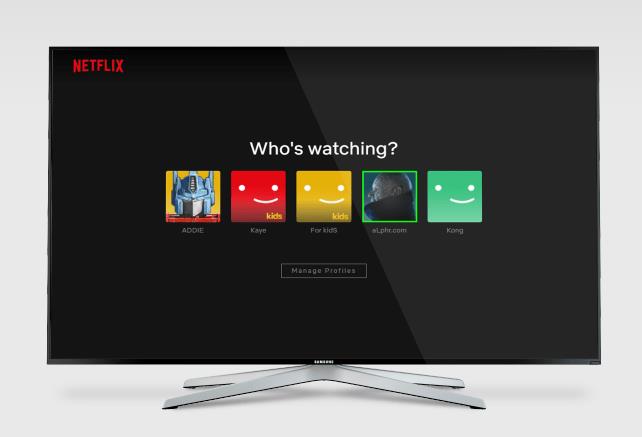
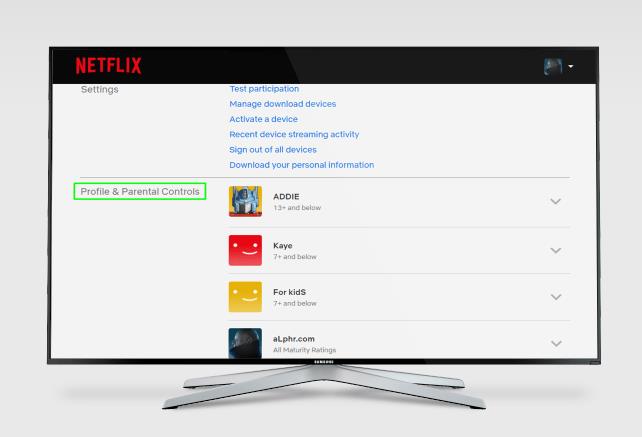
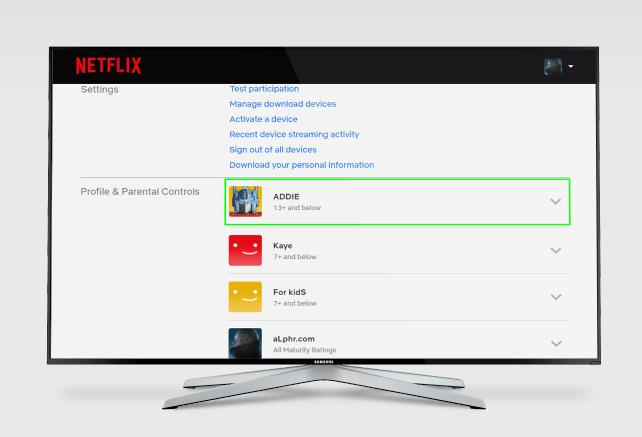
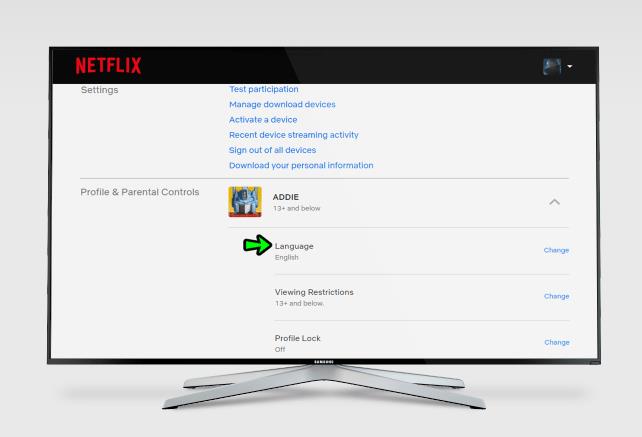
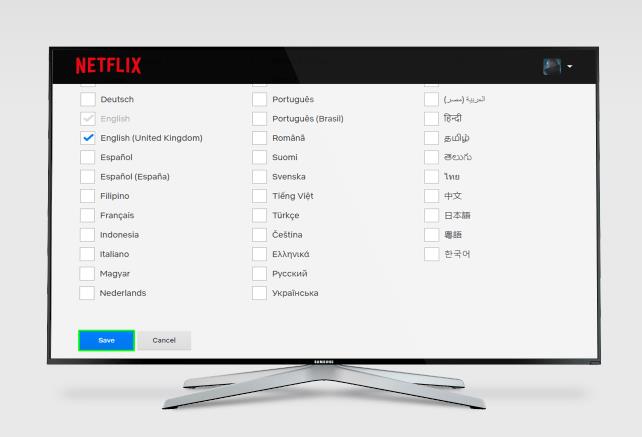
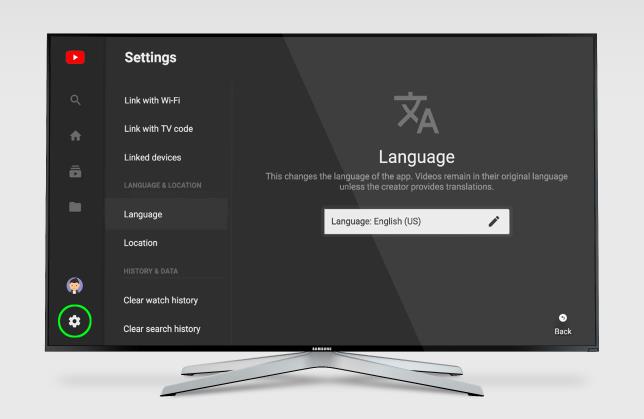
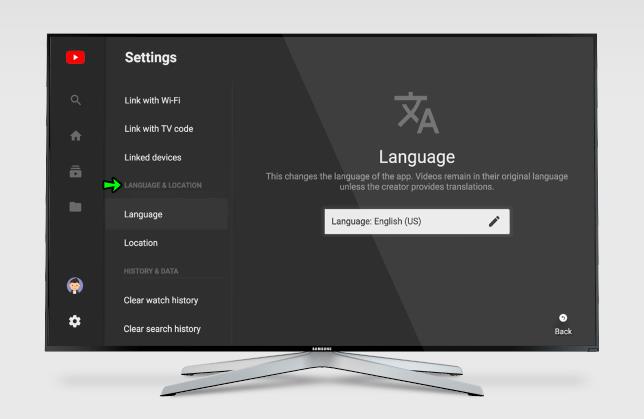
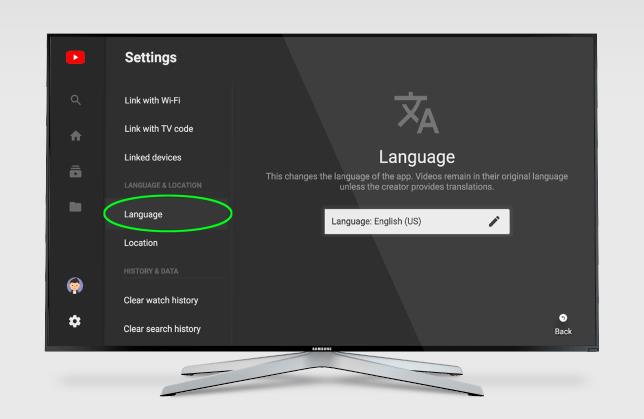
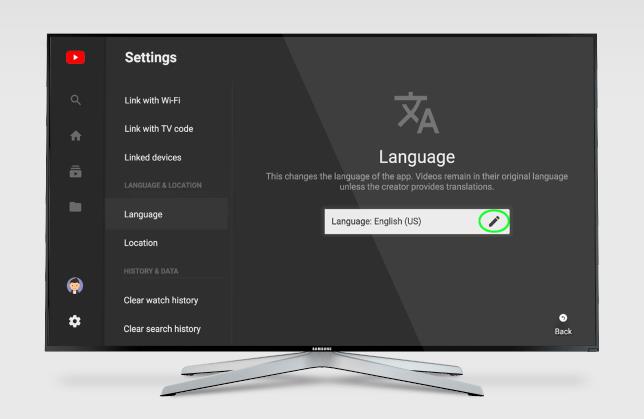

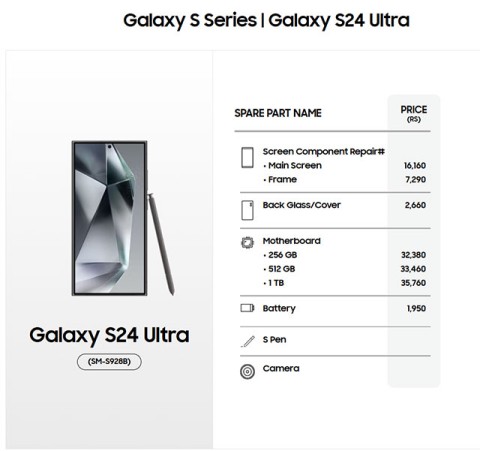
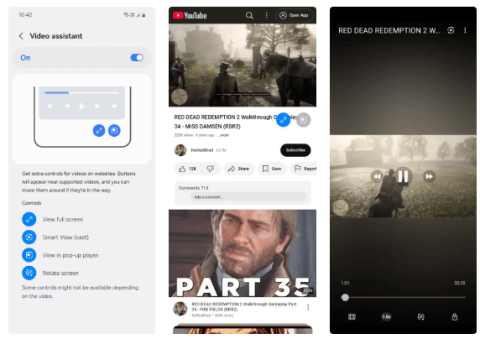


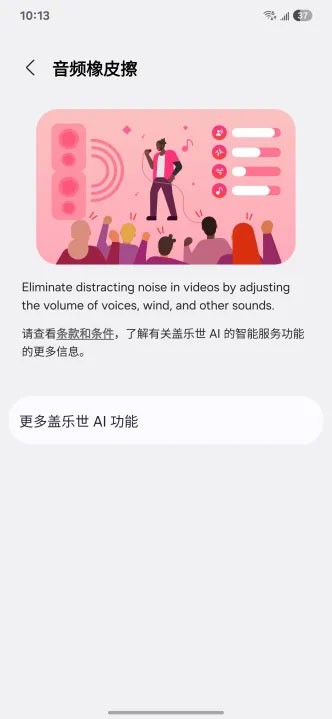



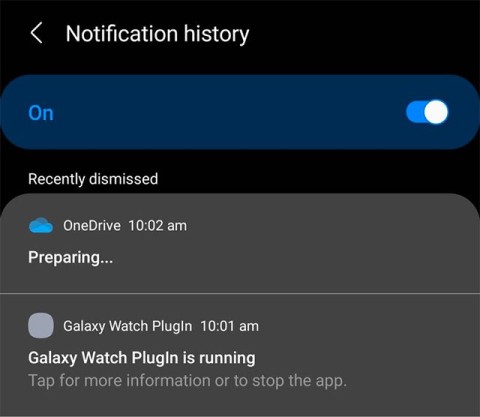

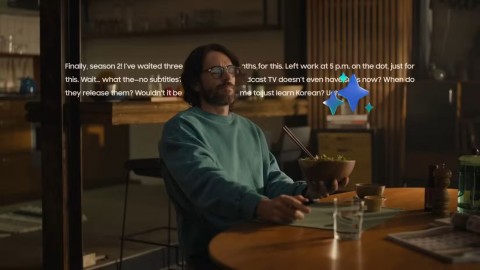
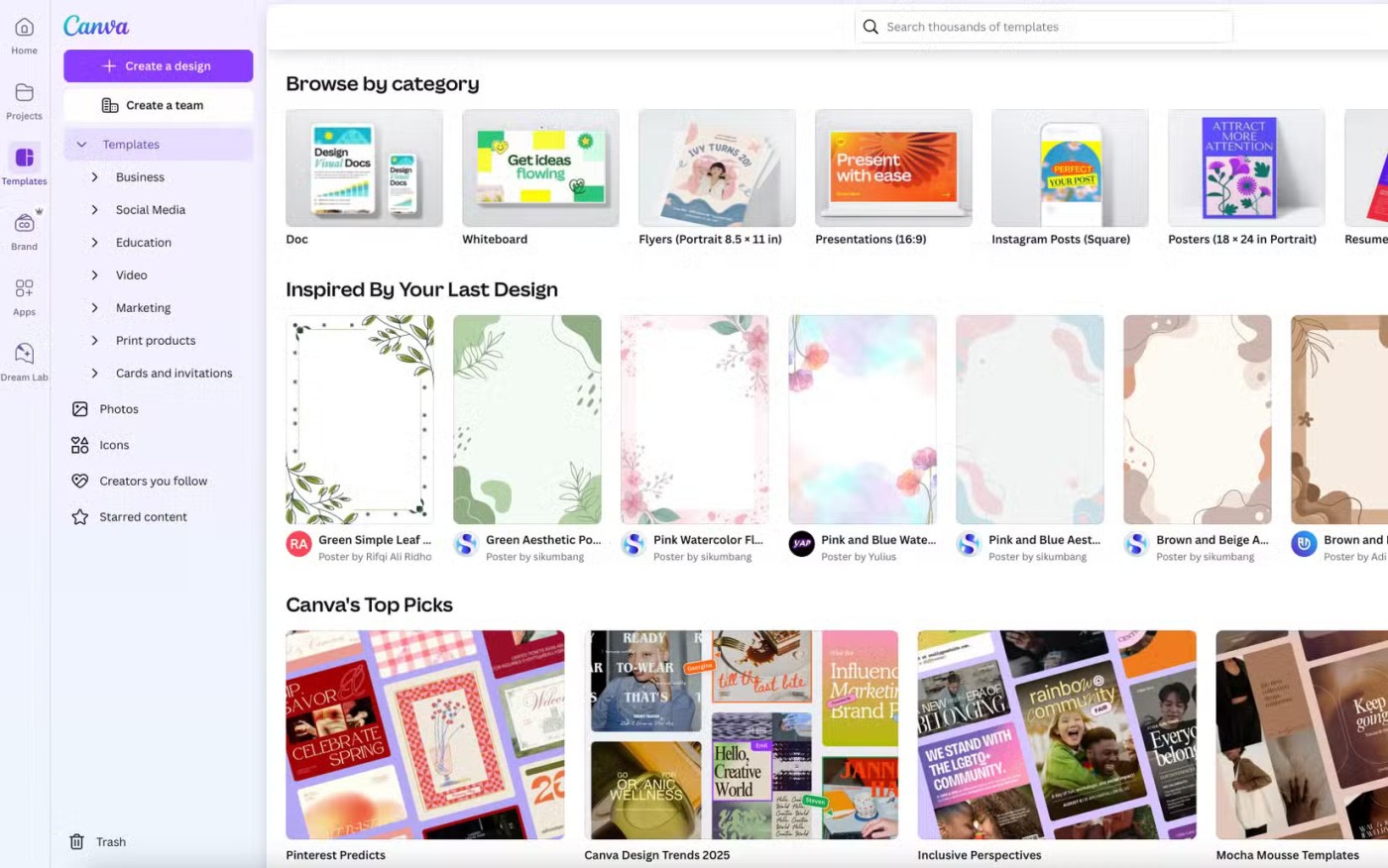

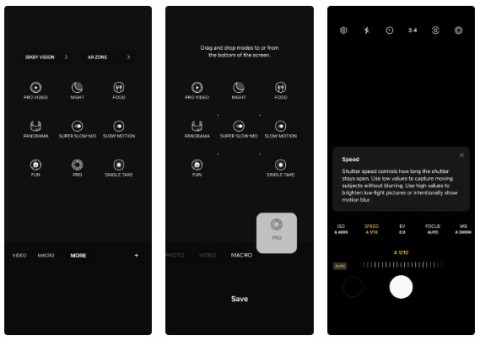















Ionuț -
Bravo! Chiar era timpul să facem asta, aveam televizorul pe engleză de ani de zile!
Cristina -
Felicitarile mele! Chiar nu știam cum să fac acest lucru înainte
Alina -
Vreau să știu dacă limba poate fi schimbată și pe modelele mai vechi de Samsung
Alex B. -
Am avut o experientă amuzantă când am încercat să schimb limba. M-am blocat pe un alt meniu!
Paul -
Am reușit să schimb limba și nu îmi vine să cred cât de simplu a fost
Roxana -
Eu am un televizor mai vechi. Credeți că pașii sunt aceiași?
Marcel77 -
La mine pe televizorul mai vechi nu am găsit opțiunea de a schimba limba. Oare de ce
Gabriela -
Întotdeauna m-am speriat de setări. Acum, datorită articolului, mă simt mai încrezătoare
Diana M. -
Ce bine! M-am decis să încerc după ce am văzut acest ghid. Merge brici
Vlad -
Am reușit! Îți mulțumesc! Televizorul meu acum vorbește românește
Mihai -
Oare cum pot schimba limba pe un model Smart 2017? Are cineva o idee?
Claudia -
Bravo, m-am amuzat când am văzut că limba televizorului era în japoneză! Acum e beatifică, română
Dan G. -
Ce șmecher! Nu știam că e atât de simplu să schimb limba. Bravo
Ion -
Mulțumesc pentru acest ghid! Mi-a fost foarte util pentru a schimba limba pe televizorul meu Samsung.
Radu V. -
Televizorul nostru stă în germană. Acum el e român! M-am distrat când am reușit
Andra P -
Am nevoie de ajutor! Am urmat pașii, dar televizorul tot nu se schimbă în română!
Alin -
Foarte util! Cred că mulți vor aprecia că ai explicat toate detaliile.
Timmy -
Mi se părea greu înainte, dar după ce am urmat pașii, a fost floare la ureche
Beatrice -
Ce bine că ai scris acest articol. Am tot încercat, dar mă împotmoleam de fiecare dată.
Petru -
Articolul e fantastic! Am reușit în sfârșit să înțeleg cum să navighez meniul
Iulia -
Fain articol! Îmi place cum ai structurat informația. Chiar m-a ajutat, mulțumesc
Andrei M. -
Ce simplu pare! Am avut niște dificultăți, dar acum, după ce am citit articolul, mă simt pregătit să încerc. Mersi
Sorin V. -
Mulțumesc, ai fost o salvare! Am avut probleme mari cu meniul în engleză
Florin -
M-am gândit să schimb limba la televizor, dar nu știam de unde să încep. Acum am o idee clară!
Maria123 -
Super! Nu știam cum să fac asta, dar acum am reușit. Multumesc
Robert -
Întreb un lucru: ce fac dacă televizorul meu nu apare în lista de limbi?
Cosmin -
Hahaha, am glumit cu prietenii că televizorul mă ignoră! Dar acum sunt bine în română
Viviana -
Grea viața cu un televizor care nu te ascultă! Dar acum, totul merge super
Denis -
Am avut ceva emoții când am apăsat pe butoane, dar a mers
Radu -
Articolul e foarte bine detaliat! M-am pierdut un pic la pasul 3, dar l-am rezolvat. Mulțumesc!
Oana L. -
Am încercat să schimb limba pe televizorul din sufragerie. M-a ajutat super mult articolul!
Luciana -
Ai făcut o treabă excelentă! Articolul e clar și la obiect
Mihaela C. -
Cine știe dacă pot schimba și sunetul la o altă limbă? Mulțumesc pentru ajutor
Stefan -
Oare ce alte setări ar trebui să fac pentru a avea o experiență mai bună pe televizor
Elena -
Articolul e fantastic! Mulțumesc că ai împărtășit aceste informații
Simona -
Am reușit să schimb limba pe televizor! Acum e în română, așa cum am vrut. Super